Việc thay đổi mạng wifi trong gia đình hoặc văn phòng là điều thường xuyên xảy ra, đặc biệt khi đổi nhà mạng hoặc thay đổi mật khẩu để tăng tính bảo mật. Tuy nhiên, điều này có thể khiến các thiết bị giám sát như camera an ninh bị gián đoạn kết nối. Trong bài viết này, KiwiVision sẽ hướng dẫn chi tiết cách đổi wifi cho camera EZVIZ, YOOSEE và IMOU một cách dễ dàng, giúp bạn nhanh chóng khôi phục kết nối và đảm bảo hệ thống giám sát hoạt động ổn định.
Thay đổi wifi có ảnh hưởng đến hoạt động của camera không?
Việc thay đổi các thiết lập của mạng wifi như đổi tên (SSID), thay mật khẩu, khôi phục cài đặt gốc modem, hoặc sửa chữa mạng sau khi gặp sự cố,… có thể ảnh hưởng trực tiếp đến hoạt động của camera giám sát. Ngoài ra, nếu người dùng reset thiết bị camera do quên mật khẩu, kết nối giữa camera và mạng wifi cũ cũng sẽ bị mất. Trong những trường hợp này, camera sẽ không thể truy cập vào mạng để hoạt động ở chế độ trực tuyến, dẫn đến việc ghi hình bị gián đoạn. Điều này có thể làm giảm hiệu quả giám sát và ảnh hưởng đến an ninh của khu vực được theo dõi.

Cách đổi wifi cho camera EZVIZ, YOOSEE, IMOU chi tiết từng bước
Để đảm bảo camera hoạt động ổn định sau khi thay đổi mạng, người dùng cần thực hiện đúng cách đổi wifi cho camera theo từng dòng thiết bị cụ thể. Dưới đây là hướng dẫn chi tiết cho ba thương hiệu phổ biến hiện nay: EZVIZ, YOOSEE và IMOU, giúp bạn khôi phục kết nối nhanh chóng và hiệu quả.
Cách đổi mạng wifi cho camera EZVIZ
Để thực hiện cách đổi wifi cho camera EZVIZ, bạn chỉ cần làm theo các bước hướng dẫn dưới đây để đảm bảo thiết bị kết nối lại mạng mới một cách nhanh chóng và ổn định.
Bước 1: Mở ứng dụng EZVIZ trên điện thoại, đăng nhập tài khoản nếu cần, sau đó chọn thiết bị camera bạn muốn thay đổi wifi.
Bước 2: Nhấn vào biểu tượng bánh răng (Cài đặt), tiếp theo chọn mục “Cấu hình Wi-Fi”. Tại đây, bạn tích chọn ô “Đèn Báo Nháy Xanh Dương”, sau đó nhấn “Kế tiếp” để bắt đầu quá trình kết nối.
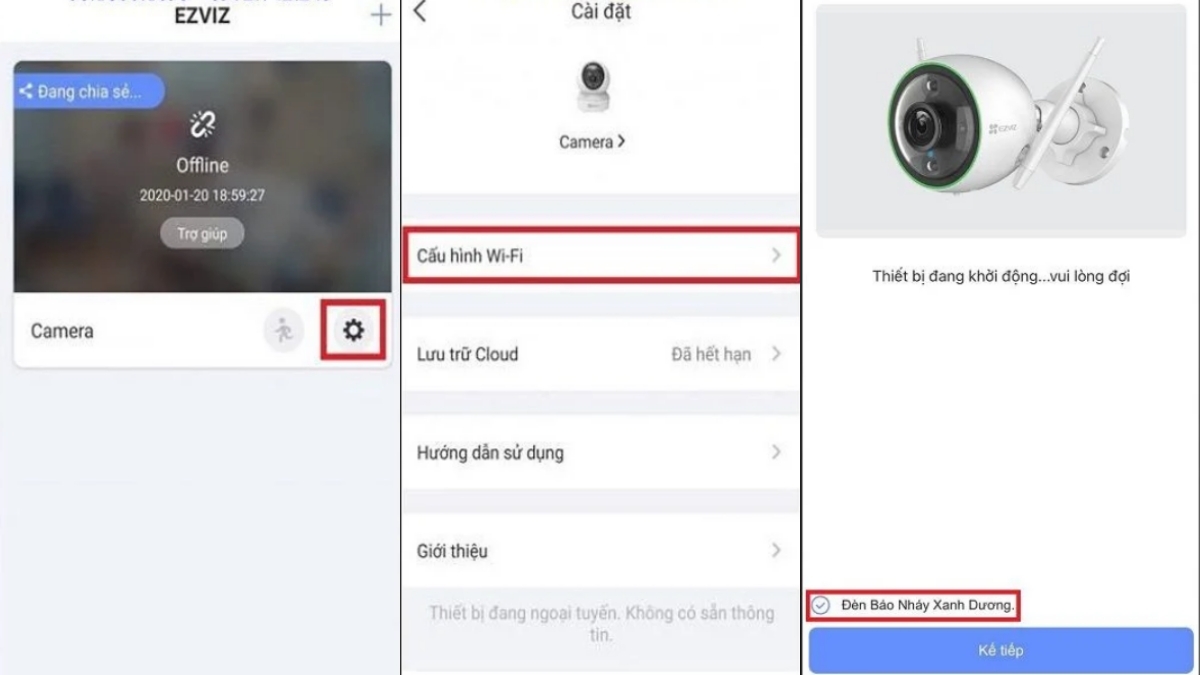
Bước 3: Ứng dụng sẽ yêu cầu bạn khởi động lại thiết bị. Bạn chỉ cần làm theo hướng dẫn, nhấn “Khởi động”, rồi tiếp tục nhấn “Kế tiếp”. Một lần nữa, bạn tích chọn ô “Đèn Báo Nháy Xanh Dương” rồi nhấn “Kế tiếp”.
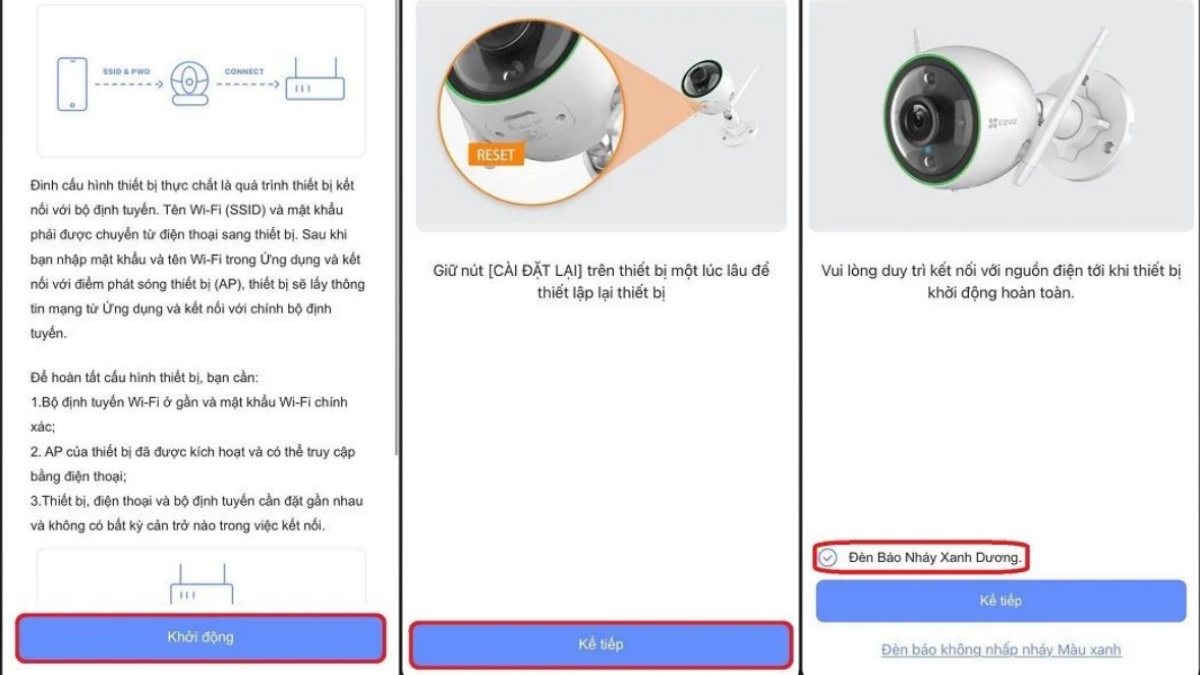
Bước 4: Tại ô “Chuyển đổi mạng“, bạn chọn tên wifi mới mà bạn muốn kết nối, nhập đúng mật khẩu rồi nhấn “Kế tiếp”.
Bước 5: Hệ thống sẽ yêu cầu mã xác nhận (có thể được in dưới thân camera hoặc trong phần cài đặt ban đầu). Bạn nhập mã xác nhận, nhấn OK, sau đó chọn “Kết nối”. Cuối cùng, nhấn vào “Đèn Báo Nháy Xanh Dương” để hoàn tất việc chuyển đổi wifi cho camera EZVIZ.
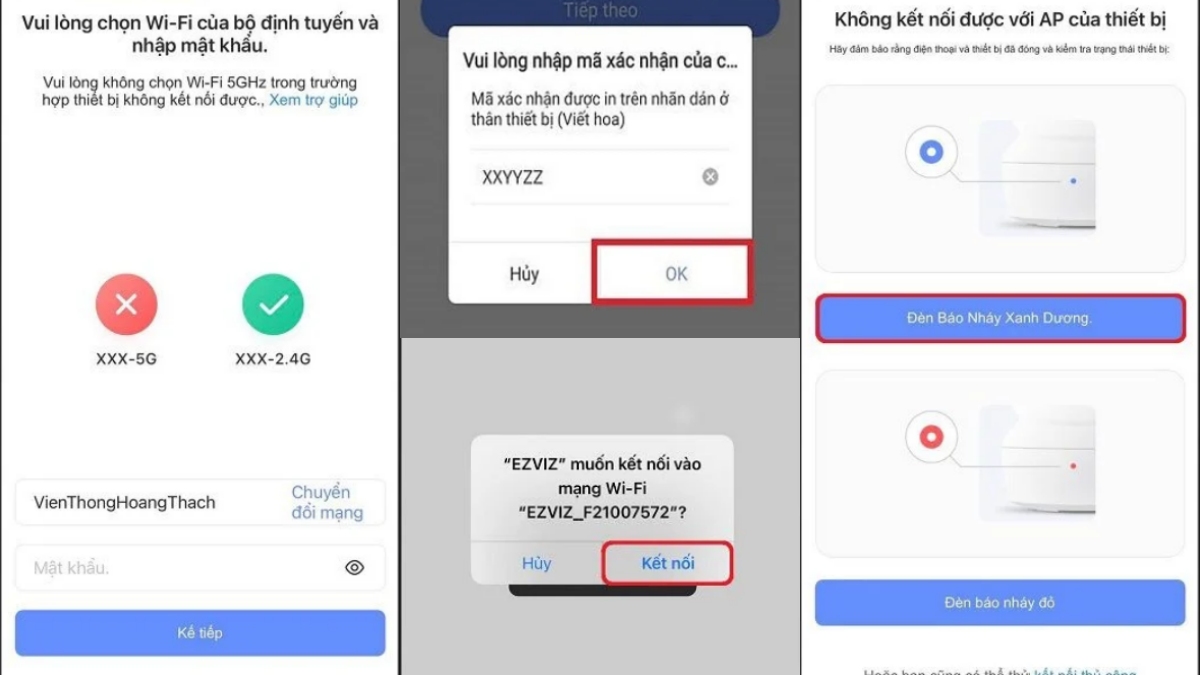
Cách thay đổi wifi cho camera YOOSEE
Tương tự như cách đổi wifi cho camera EZVIZ, việc thay đổi mạng cho camera YOOSEE cũng khá đơn giản và nhanh chóng nếu bạn thực hiện theo đúng các bước sau:
Bước 1: Mở ứng dụng YOOSEE trên điện thoại và đăng nhập tài khoản quản lý thiết bị.
Bước 2: Tại giao diện chính, chọn thiết bị camera bạn cần thay đổi wifi, sau đó nhấn vào biểu tượng dấu ba chấm để truy cập phần Cài đặt.
Bước 3: Bạn kéo xuống và chọn mục “Thiết lập mạng”, rồi bấm vào dòng “Danh sách Wifi” để bắt đầu quá trình kết nối mạng mới.
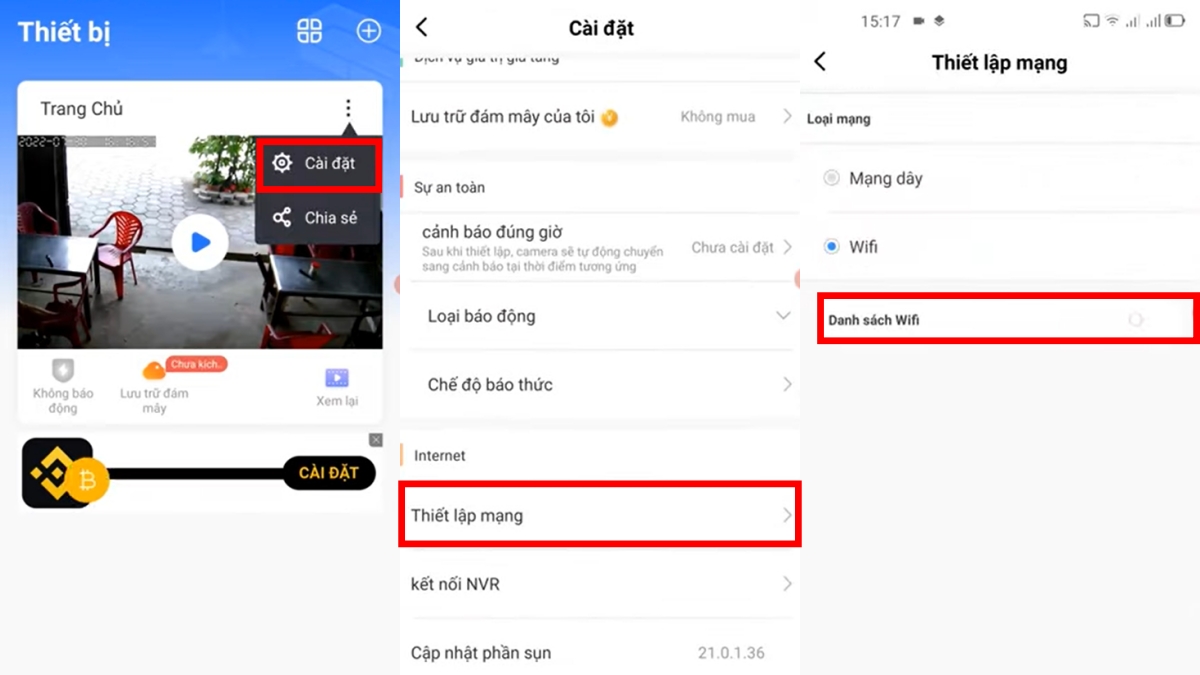
Bước 4: Ứng dụng sẽ hiển thị danh sách các mạng wifi khả dụng gần thiết bị. Tại đây, bạn chọn wifi mới mà bạn muốn chuyển sang, sau đó nhấn “Đồng ý”. Sau đó, nhập đúng mật khẩu của wifi mới, rồi nhấn “Xác nhận” để hoàn tất việc kết nối lại.
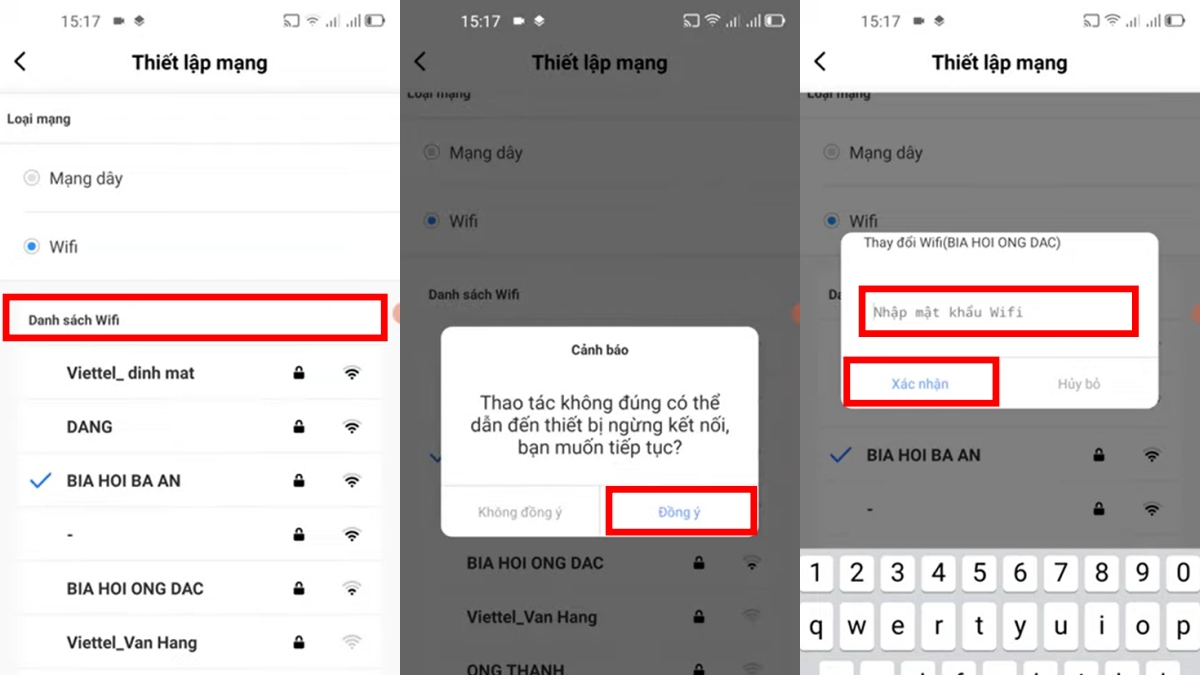
Cách đổi wifi cho camera IMOU
Để đảm bảo kết nối ổn định cho thiết bị giám sát, dưới đây là cách đổi wifi cho camera IMOU với các bước đơn giản mà người dùng có thể dễ dàng thực hiện qua ứng dụng.
Bước 1: Truy cập vào ứng dụng IMOU Life trên điện thoại. Tại giao diện chính, bạn chọn thiết bị camera muốn cấu hình lại mạng, sau đó nhấn vào biểu tượng Cài đặt (hình bánh răng).
Bước 2: Kéo xuống dưới và chọn mục “WLAN” để bắt đầu quá trình thay đổi mạng.
Bước 3: Ứng dụng sẽ tự động quét và hiển thị danh sách các mạng wifi đang khả dụng xung quanh. Bạn chờ trong giây lát, sau đó chọn tên wifi mới mà bạn muốn kết nối.
Bước 4: Nhập chính xác mật khẩu của mạng wifi mới, sau đó nhấn “Kết nối”. Camera sẽ tự động chuyển sang mạng mới và khôi phục lại kết nối trực tuyến.
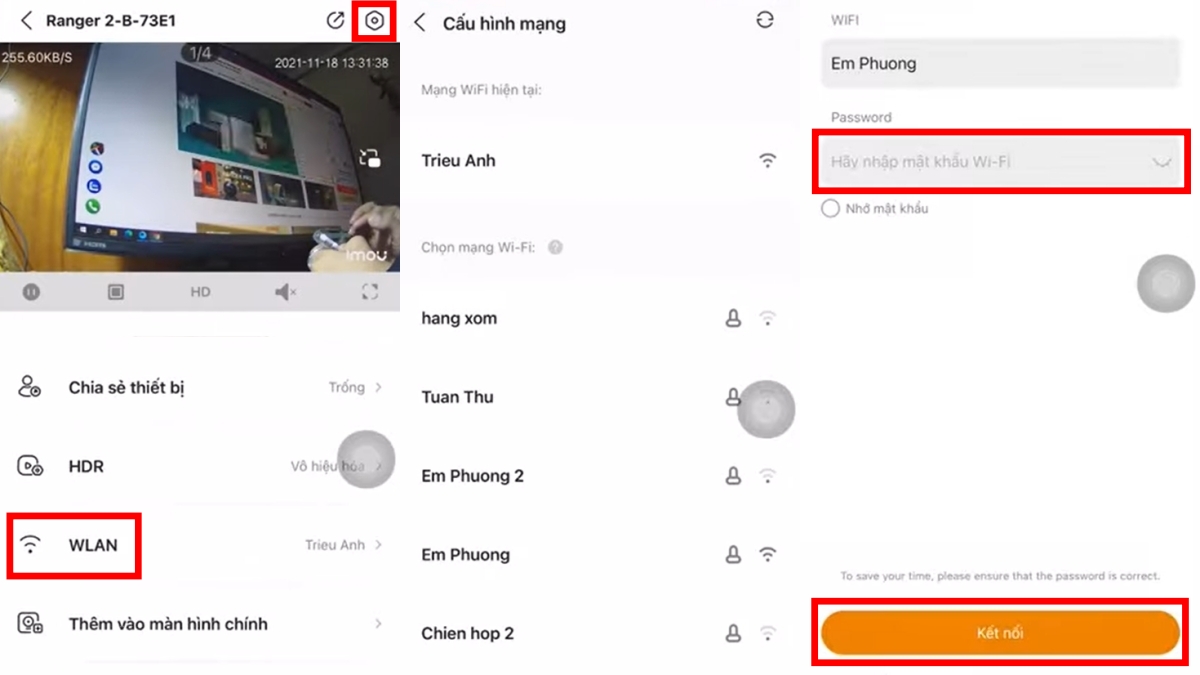
Cách kết nối lại camera sau khi thay đổi mật khẩu wifi
Trong trường hợp bạn vẫn sử dụng mạng wifi cũ nhưng đã thay đổi mật khẩu, nhiều dòng camera giám sát sẽ tự động ngắt kết nối và không thể hoạt động bình thường. Lúc này, bạn cần thực hiện lại quá trình kết nối để khôi phục chức năng của thiết bị. Dưới đây là hướng dẫn cụ thể để cài lại camera trong tình huống này:
Bước 1: Truy cập vào ứng dụng quản lý camera trên điện thoại của bạn (tùy theo từng hãng như EZVIZ, YOOSEE hay IMOU). Tại giao diện chính, nhấn vào mục Cài đặt để bắt đầu điều chỉnh thông số kết nối.
Bước 2: Chọn đúng thiết bị camera cần khôi phục kết nối, sau đó tìm đến mục thay đổi hoặc thiết lập lại wifi. Tùy vào từng dòng camera, mục này có thể được đặt tên là “Cấu hình wifi”, “Thiết lập mạng” hoặc “WLAN”.
Bước 3: Chọn mạng wifi cũ nhưng đã được thay đổi mật khẩu, nhập lại mật khẩu mới một cách chính xác rồi nhấn “Kết nối”. Với một số dòng camera, hệ thống có thể yêu cầu bạn xác thực thông tin qua mã OTP gửi về số điện thoại hoặc email. Nhập mã xác thực để hoàn tất quá trình.
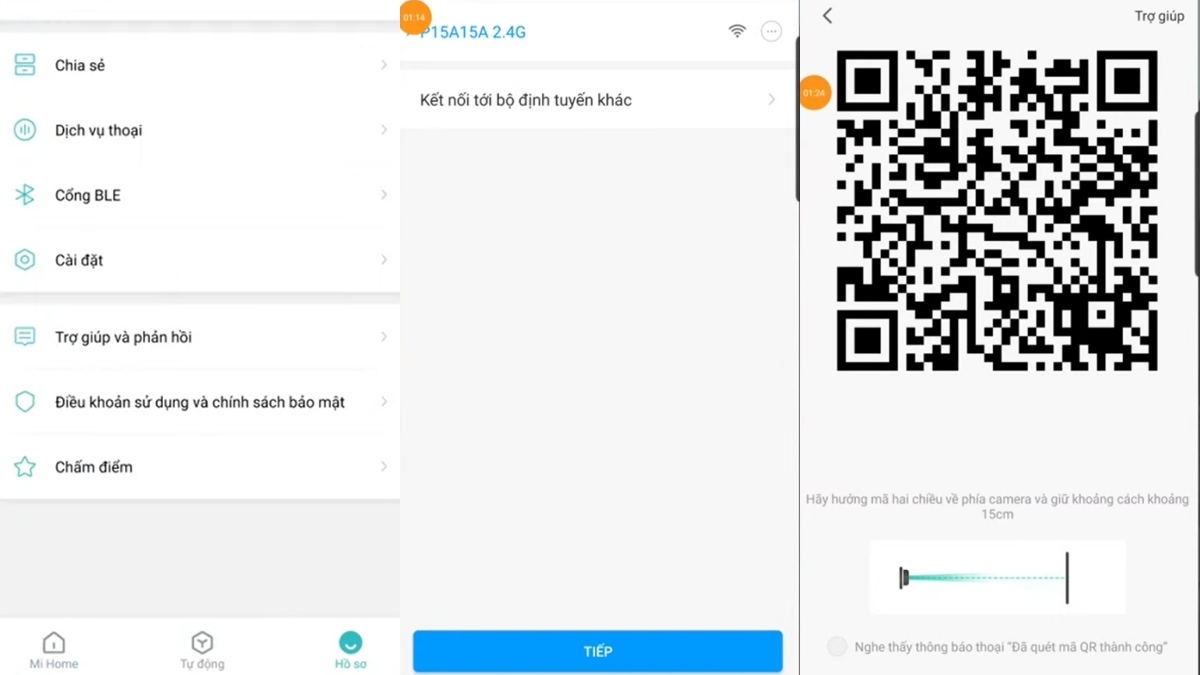
Một số lưu ý và mẹo khi thay đổi wifi cho camera giám sát
Bên cạnh cách đổi wifi cho camera bằng ứng dụng như đã hướng dẫn ở trên, người dùng có thể áp dụng thêm một số mẹo sau để quá trình thiết lập trở nên nhanh chóng và hiệu quả hơn:
- Sử dụng nút reset trên camera: Trong trường hợp bạn không thể thay đổi wifi thông qua phần mềm, có thể nhấn giữ nút reset trên thân camera khoảng 10 – 15 giây cho đến khi nghe âm thanh báo “bíp”. Khi đó, thiết bị sẽ được đưa về trạng thái mặc định ban đầu. Bạn chỉ cần tiến hành cài đặt lại từ đầu như lúc mới mua camera để hoàn tất việc kết nối lại wifi.
- Thiết lập qua trình duyệt web: Một số dòng camera giám sát có hỗ trợ đổi wifi trực tiếp trên giao diện website. Bạn chỉ cần đăng nhập bằng địa chỉ IP của thiết bị, sau đó truy cập phần cài đặt mạng để thực hiện kết nối lại với wifi mới.
- Cải thiện tín hiệu mạng: Nếu mạng wifi mới có tín hiệu yếu hoặc bị chập chờn khiến việc kết nối không ổn định, bạn nên sử dụng thiết bị hỗ trợ như wifi repeater hoặc bộ kích sóng để đảm bảo camera hoạt động trơn tru.
- Cập nhật phần mềm: Sau khi hoàn tất cách đổi wifi cho camera, đừng quên kiểm tra và cập nhật phiên bản mới nhất của ứng dụng quản lý camera. Việc này giúp giảm thiểu lỗi kết nối và nâng cao hiệu suất hoạt động của thiết bị.
Những mẹo nhỏ này sẽ giúp bạn tiết kiệm thời gian, hạn chế sự cố trong quá trình đổi mạng và giữ cho hệ thống giám sát luôn hoạt động ổn định.

Trên đây là hướng dẫn chi tiết về cách đổi wifi cho camera EZVIZ, YOOSEE và IMOU cùng những lưu ý quan trọng trong quá trình thực hiện. Hy vọng qua bài viết này, bạn có thể dễ dàng tự thao tác tại nhà, đảm bảo camera luôn được kết nối ổn định và hoạt động hiệu quả. Nếu gặp khó khăn, đừng ngần ngại tham khảo thêm hướng dẫn từ nhà sản xuất hoặc liên hệ kỹ thuật để được hỗ trợ kịp thời.
Xem Thêm:
- Camera Yoosee Báo Lỗi Mật Khẩu: Nguyên Nhân Và Cách Xử Lý
- Nguyên Nhân Camera Yoosee Không Nhận Thẻ Nhớ Và Cách Khắc Phục
- Camera Ezviz Bị Mất Màu: 8 Nguyên Nhân Và Cách Xử Lý Hiệu Quả
- Hướng Dẫn Cách Cài Đặt Camera Bóng Đèn Panorama Chi Tiết Từ A-Z
- Hướng Dẫn 3 Cách Chỉnh Giờ Trên Camera Kbvision Nhanh Nhất
- Cách Lấy Mã Xác Thực Trên Camera Hikvision Nhanh Và Chính Xác Nhất

